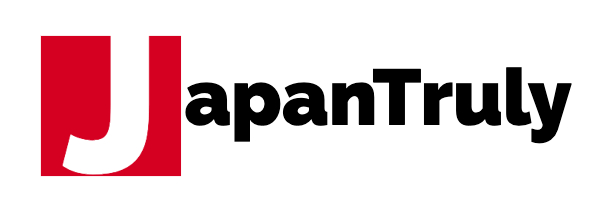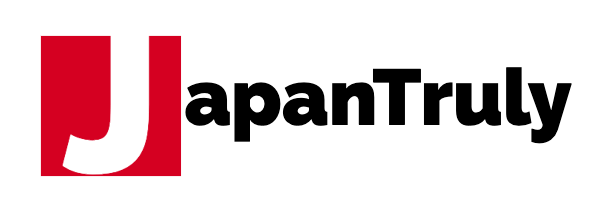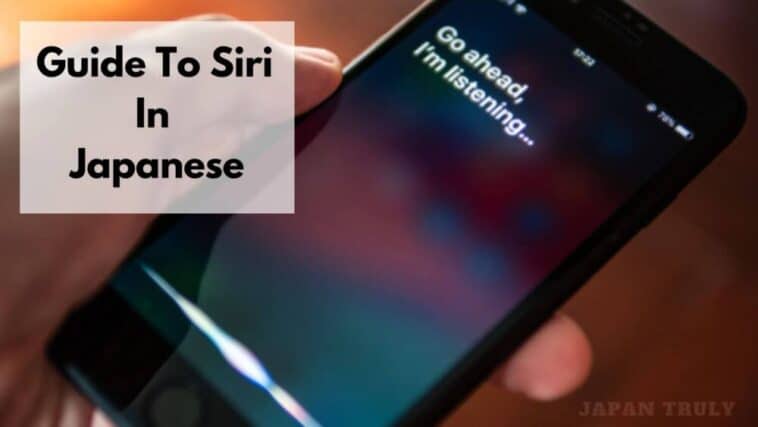Siriを日本語で使う方法を知りたいですか?Siriを日本語で簡単に使うための詳細なガイドをご覧ください。
日本語Siriの可能性を最大限に引き出します!電話のかけ方から東京のナビゲートまで、このガイドでコマンドの世界を解き放ちましょう。
アラームの設定、音楽のコントロール、発音の練習まで、すべて日本語で学べます!
ページ内容
SIRI日本語版ご利用ガイド
日本語Siriの基本コマンド
Siriの基本的なコマンドをご紹介します:

基本的な仕事:
- ヘイ・シリ(ヘイ・シリ):Siriを目覚めさせる
- どなたですか?(ドナタですか?)あなたは誰ですか?
- ありがとうございます:ありがとう
通話とメッセージの送信:
- 田中さんに電話をかけてください:田中さんに電話をかけてください
- 鈴木さんにメッセージを送ってください:鈴木さんにメッセージを送ってください
リマインダーとアラームの設定:
- 30分にタイマーを設定してください:タイマーを30分に設定してください
- 7時にアラームを設定してください:朝7時にアラームを設定してください
ナビゲーションと地図:
- ちかくのコンビニをおしえてください:近くのコンビニを教えてください
- 渋谷駅に行きたいです:渋谷駅に行きたいです
天気だ:
- 明日の天気を教えてください:明日の天気を教えてください
音楽の演奏
- ジャズをかけてください:ジャズをかける
- ピアノきょくをかけてください:ピアノを弾く
これはSiriが日本語でできることのほんの一部です。もっと詳しい情報やコマンドの一覧は、ネットで検索するか、Appleの公式ドキュメントを参照してください。
- 関連する 日本で最も売れている携帯電話
アップルデバイスでSiriの言語を日本語に変更するには?
さて、お使いのAppleデバイスでSiriを日本語で使ってみたいと思っても、Siriの言語を変更するためにはいくつかの手順が必要です。
Appleのデバイスを購入すると、デフォルトで言語設定が英語になっており、Siriも英語で表示され、英語で応答します。しかし、以下の手順でSiriの言語を好きな言語に変更することができます。
iPhone、iPod、iPadでSiriの言語を日本語に変更するには?
- ステップ1 設定に進む
- ステップ2 Siriと検索をタップ
- ステップ3 Languageをタップし、スクロールダウンして希望の言語(この場合は日本語)を選択します。
- ステップ4 言語を変更する場合は、日本語を選択します

iPhone、iPad、iPodのSiriが、日本語でリクエストしたり、応答したりできるようになります。
MACデバイスでSiriの言語を日本語に変更するには?
それでは、macOSデバイスでSiriの言語を変更する方法について説明します。
- ステップ1 アップルメニューへ
- ステップ2 システム環境設定」をクリックします。
- ステップ3 今度はSiriをクリック
- ステップ4 次に、Siriが使用する言語を変更するために、「言語」をクリックします。
- ステップ5 下にスクロールして日本語を選択
MACデバイスで言語を日本語に変更すると、Siriは日本語で要求し、日本語で応答します。
Apple WatchでSiriの言語を日本語に変更するには?
Apple Watch Series 3以前に発売されたApple Watchは、腕時計の画面上にテキストによる応答しか表示しません。また、SiriはiPhoneで設定された言語をApple Watchでも使用します。
そのため、すでにiPhoneでSiriの言語を日本語に変更している場合は、Apple WatchのSiriの言語も自動的に日本語に切り替わります。
Apple TVでSiriの言語を日本語に変更するには?
SiriはApple TVで話したり反応したりするようにはプログラムされていませんが、あなたのコマンドを聞いてそれを処理し、最終結果を画面上に表示することができます。以下の手順でApple TVのSiriの言語を変更することができます。
- ステップ1 設定に進む
- ステップ2 一般」をクリックします。
- ステップ3 Siriをクリックし、Siriの下にある "言語を選択 "をクリックします。
- ステップ4 日本語を選択
Apple TVではSiriはしゃべらないので、Siriの言語を変更すると、リクエストに対する結果は日本語でしか画面に表示されなくなります。
Siriで使える基本的なコマンドを日本語で説明します。
AppleのデバイスでSiriの言語を日本語に変更したところで、Siriで使える基本的で簡単なコマンドを日本語で見てみましょう。
Siriに命令する前に、「ヘイ・シリ」と言うことを忘れないでください。
- アプリケーションを開く-。 Siriに命令すれば、好きなアプリケーションを開くことができます。例えば、「Safariを開いて」と言う場合は、「Safariを開く」と言います。他のアプリを開くときは、アプリ名を最初に言ってから「おひらき」と言います。
- 電話をかけるには-。 Siriに「ジェーンに電話して」と言えば、誰かに電話をかけることができます。相手の名前を言ってから「にーでんわしてっ」と言うようにしましょう。
- 時刻を確認するには-。 時間を知りたいときは、Siriに "Itsudesuka"(何時ですか)と言って聞いてみましょう。"何時ですか "という意味です。
- マップを開くには 旅行中に経路を知りたいときは、「地図を確認する」と言えばいいのです。
- 自分の位置を知るために-。 ここはどこ?」とSiriに聞けば、簡単に自分の居場所がわかります。
日本のSiriで使える中級・上級コマンド
Siriは、中級から上級のタスクも、人間の物理的な入力を必要とせずにこなせます。あなたが魔法の言葉を上手に読み上げるだけで、Siriはそれを即座に実行します。
- メールを読むには 長い眠りから覚めて、メールを読むのが億劫になっていませんか?Siriが代わりに読んでくれます。めるをよむ」と言うだけで、メールの件名、宛先、メール本文を読み上げてくれます。
ただし、英語のメールの場合は、Siriの言語設定が変更されているため、Siriは原文のまま読み上げますが、発音は異なります。
- アラームを設定するには-。 6時に起こして」と話しかけると、Siriがアラームをセットしてくれます。日本語で言えば、好きな時間にアラームをセットすることができます。
- ミーティングを予約するには 会議や重要なイベントの予定を入れたい場合、カレンダーにリマインダーを設定することができます。リマインダーを設定するには、Siriに予定となる日付と時間を伝えます。例えば、「6月6日の午後5時に会議をスケジュールする」と言えば、「6月6日の午後5時に会議をスケジュールする」という意味になります。
- 自分のスケジュールを知るために-。 イベントのスケジュールだけでなく、Siriは何か予定があれば教えてくれます。私の予定は?(と聞くだけで、「私の予定は?
- Siriと旅しよう Siriは、目的地を言うだけで、行ったことのない場所への旅をサポートし、混雑の少ないショートカットルートを提供してくれます。わたしを+行きたいところ+につないで」と言うだけです。
- インターネットで調べ物をする -。 インターネット検索はSiriで簡単にできます。調べたいことがあれば、"検索したいこと+についでおしえて "と言えばいいのです。
- Siriで使える便利なコマンドを紹介
AI技術をからかうのが好きな人は多いと思いますが、Siriも例外ではありません。Siriは、退屈なときや寂しいときに、退屈しのぎのパートナーになってくれます。Siriに面白い質問をすると、Siriはできるだけ理想的な答えを返そうとベストを尽くします。
以下は、Siriで使える面白い質問とコマンドです。
| Siriで使える便利なコマンドを紹介 | 発音 | 英語翻訳 |
| 私を愛していますか? | わたしを愛しますか? | 私を愛していますか? |
| 結婚して下さい? | ケッコンシテクダサイ? | 私と結婚してくれませんか? |
| 踊れるか? | オドレマスカ? | 踊れるか? |
| 世界はいつ終わるの? | 世界はひとつですか? | 世界の終わりはいつ? |
| グーグルは好きですか? | ググルはすきですか? | Googleは好きですか? |
| あなたの好きな食べ物は何ですか? | あなたの好きなものはナニデスカ? | 好きな食べ物は? |
| あなたにはガールフレンド/ボーイフレンドがいますか? | あなたには、ガルフレンド/ボイフレンドがありますか? | 彼女・ボーイフレンドはいますか? |
質問をもっと工夫して、Siriと日本語で楽しくおしゃべりしましょう。また、そのような質問の場合、Siriはその時々で異なるさまざまな返答をします。また、日本語の誤入力がないように、正しい発音を心がけましょう。
Siriを日本語で使う。よくある質問
Siriを日本語で使うには?
iPhone、iPod、iPadでSiriの言語を変更するには、Siriの設定から言語を変更する必要があります。そのためには、以下の手順が必要です。
- 設定に進む
- Siriと検索をタップ
- 言語」をタップし、下へスクロール
- 言語を変更する場合は、日本語を選択します
Siriは日本語を話せるのか?
Siriは、すべてのApple製デバイスで複数の言語を話すことができます。しかし、Siriの言語を日本語に変更する場合、誤認識を防ぐために、話し手は日本語のみを話し、正しい発音を使用しなければならず、Siriも日本語でのみ応答することになります。
以下の手順で、iPhoneのSiriの言語を変更することができます。
- ステップ1:「設定」に進む
- ステップ2:Siri&検索をタッチする
- ステップ3:「言語」をタップし、「- - - -ステップ4:日本語」を見つけるまでスクロールし続けます。
- ステップ5:Siriの言語を変更するために日本語を選択する
関連記事